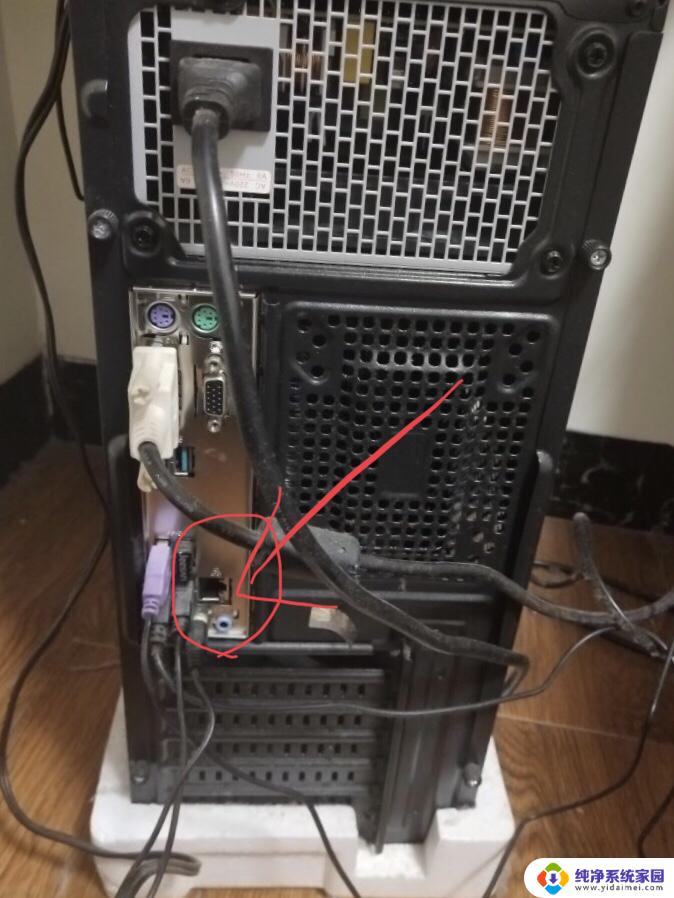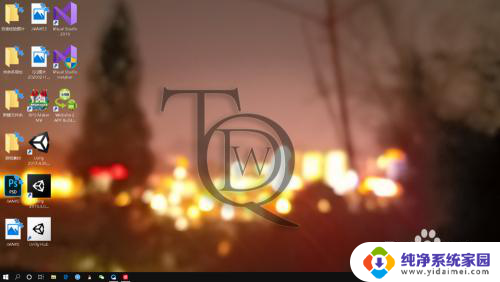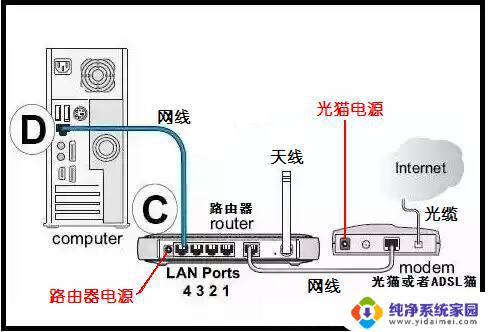将网线插在笔记本电脑 如何在笔记本电脑上插入网线进行上网
更新时间:2024-02-10 09:39:39作者:yang
在现如今高速无线网络普及的时代,很多人更喜欢通过Wi-Fi连接上网,而忽略了传统的有线网络,在某些场景下,有线网络仍然是不可或缺的选择,特别是在需要更稳定、更快速的网络连接时。所以当我们需要在笔记本电脑上插入网线进行上网时,该如何操作呢?下面将为大家介绍一些简单的步骤,帮助您顺利完成这一操作。
具体步骤:
1.首先你要先买一条网线,价格不一。差不多就可以了,一般的网线都能支持,大概个位数的价格吧

2.然后确保网线的口是有用的,不然插上去也是白插。首先要打开开口把线插上去,开口是往上推得
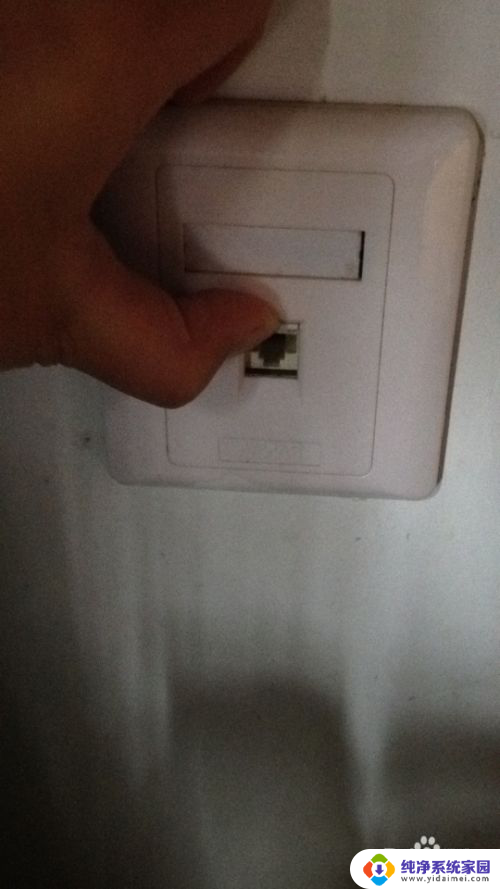
3.把网线的一头插上网线的口里,另一头插在电脑的网线口里



4.连接上后,按下电脑右下角的无线标志,如图所示
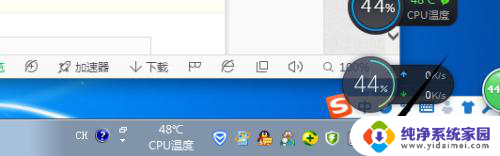
5.然后点击已经自带连接上的无线,然后使其断开
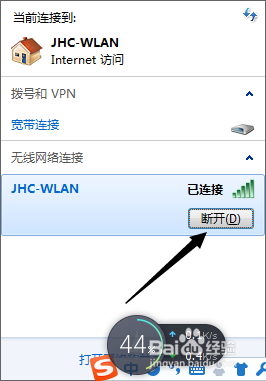
6.最后打开浏览器,一般情况下会自动弹出登陆页面这时候。你输入的账号和密码就好了,例如图所示
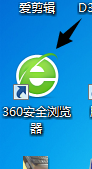
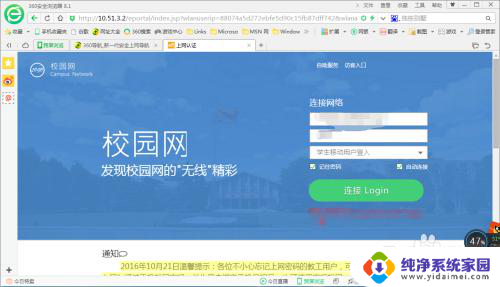
以上就是将网线插在笔记本电脑的完整步骤,如果有任何疑问,请按照小编的方法进行操作,希望这能够对大家有所帮助。